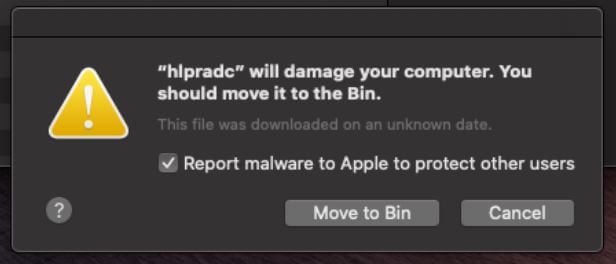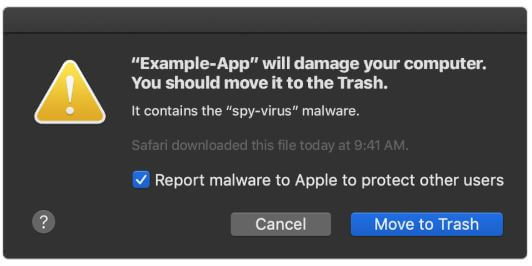Wenn die Meldung „Hlpradc wird Ihren Computer beschädigen“ taucht immer wieder wieder und wieder auf dem Mac, Sie sollten Ihr Betriebssystem für alle vorhanden schädliche Dateien überprüfen. Diese anhaltende Nachricht wurde berichtet, Mac-Nutzer zu belästigen, die versehentlich eine potenziell unerwünschte Anwendung auf ihren Computern installiert haben. Die Grundidee hinter hlpradc ist die Schaffung von mehreren verschiedenen Arten von Dateien und Objekte auf Computer. Dann wird diese böswilligen Einträge können für die Sammlung von verschiedenen Informationen und der Installation von schädlicher Software verwendet werden.

Threat Zusammenfassung
| Name | Hlpradc |
| Art | Virus für Mac OS |
| kurze Beschreibung | Kann Ihr Mac eingeben und beginnen eine Fehlermeldung angezeigt werden, behauptet, dass eine Datei schädlich ist, und sollte Korb verschoben. |
| Symptome | Eine Fehlermeldung behauptet, es blockiert hlpradc auf Ihrem Mac. |
| Verteilungsmethode | Rogue-Anwendungen, Beschädigte Websites, bösartige Anzeigen |
| Detection Tool |
Überprüfen Sie, ob Ihr System von Malware betroffen ist
Herunterladen
Combireiniger
|
Benutzererfahrung | Abonnieren Sie unseren Forum zu Besprechen Hlpradc. |

Hlpradc Virus – Wie habe ich es und was tut sie?
Unser Team festgestellt, dass hlpradc Fehlermeldung zusammen mit navlibx und mehrere andere Nachrichten gehören zu den so genannten „Wird der Computer beschädigt werden“Reihe von Fehlern. Diese Meldungen verfügen über einen Dateinamen oder einen App-Namen in Klammern, zum Beispiel „hlpradc“ gefolgt von der Nachricht „Ihren Computer beschädigen.“ Hier ist ein Bild von der lästigen Pop-up-Meldung „hlpradc wird Ihren Computer beschädigen“, die derzeit eine sich entwickelnde Bedrohung:
Alle hlpradc Fehlermeldung liest, ist:
hlpradc wird Ihren Computer beschädigen. Sie sollten es dem Bin bewegen.
Die Datei wurde an einem unbekannten Datum heruntergeladen.
Bericht von Malware an Apple zu anderen Benutzern zu schützen.
Die Botschaft ist so hartnäckig, dass Sie jedes Mal, wenn es nur um Bin klicken kommt zurück. Die Grundidee dieser Fehlererkennung ist für eine Datei, um zu signalisieren, dass Ihre MacOS Gefahr, Malware-Infektion aussetzen kann. Offenbar, es soll die offizielle Benachrichtigungsfenster durch die integrierte Technologie Torwächter erzeugt ähneln. Torwächter ist eine macOS Technologie entwickelt, um Sie zu verhindern, dass versehentlich Müll-Software installieren.
Hier ist, was Pop-up wird von der Torwächter erzeugt werden, wenn es eine App mit widerrufenen Entwickler Unterschrift oder bestimmte Malware erkennt, die in Apples Malware-Definitionen vorhanden ist:
Das plötzliche Auftreten von hlpradc Virenmeldung auf vorherrscht auf Mac-Geräte, die das neueste Update des Betriebssystems bekannt sind, ausgeführt als Catalina. Aber was hlpradc Meldung auf dem Bildschirm, um Pop-up verursacht?
Helpermcp kann durch eine andere potenziell unerwünschte Programm eine App fiel leise sein wie Erweiterte Mac-Reiniger, Mac Cleanup Pro, etc. Es kann keinen offensichtlichen Mechanismus für ins Leben gerufen wird, sondern nur Züge Datei. Einige Dateien mit dieser Bedrohung verbunden sind, können aus den folgenden Ordnern gefunden und gelöscht werden:
- ~ / Library / Application Support / adc / hlpradc
- ~ / Library / Application Support / adc / com.adscleaner.hlpradc.plist
- ~ / Library / Launchagents / com.adscleaner.hlpradc.plist
Laufende Software, die nicht von einem vertrauenswürdigen Entwickler autorisiert hat, kann Ihren Computer und persönliche Informationen zu Malware aussetzen, die Ihren Mac schädigen oder beeinträchtigen Ihre Privatsphäre. So ist es am besten, die sofortige Entfernung von hlpradc Viren und die zugehörigen Dateien aus dem betroffenen Mac betrachten.

Entfernen Hlpradc Virus von Ihrem Mac
Leider, hlpradc und die zugehörigen Dateien können nicht einfach durch Schließen des Browser und ziehen die unerwünschten App in den Papierkorb deinstalliert werden. Wenn Sie das hlpradc Virus von Ihrem Mac OS vollständig entfernen möchten, empfehlen wir Ihnen, einen spezifischen Anti-Malware für Mac verwenden. Das Hauptziel eines solchen Programms ist Ihr Betriebssystem zu scannen und die Dateien mit schädlichem Verhalten beenden. Es wird auch jeden bösartigen Code in Ihrer Repositorys aufzuzuräumen. Mit einem spezifischen Anti-Malware-Programm, youр Mac werden geschützt besser in die Zukunft.
Schritte zur Vorbereitung vor dem Entfernen:
Vor dem Starten Sie die folgenden Schritte folgen, darauf hingewiesen werden, dass Sie sollten zunächst die folgenden Vorbereitungen tun:
- Sichern Sie Ihre Dateien, falls das Schlimmste passiert.
- Achten Sie darauf, ein Gerät mit dieser Anleitung auf standy haben.
- Bewaffnen Sie sich mit Geduld.
- 1. Suchen Sie nach Mac-Malware
- 2. Deinstallieren Sie riskante Apps
- 3. Bereinigen Sie Ihre Browser
Schritt 1: Suchen Sie nach Hlpradc-Dateien und entfernen Sie sie von Ihrem Mac
Wenn Sie mit Problemen konfrontiert, auf Ihrem Mac als Folge unerwünschten Skripte und Programme wie Hlpradc, der empfohlene Weg, um die Bedrohung zu beseitigen ist durch ein Anti-Malware-Programm. SpyHunter für Mac bietet erweiterte Sicherheitsfunktionen sowie andere Module, die die Sicherheit Ihres Mac verbessern und ihn in Zukunft schützen.

Schnelle und einfache Anleitung zum Entfernen von Mac-Malware-Videos
Bonusschritt: So machen Sie Ihren Mac schneller?
Mac-Rechner unterhalten wahrscheinlich das schnellste Betriebssystem auf dem Markt. Noch, Macs werden manchmal langsam und träge. Die folgende Videoanleitung untersucht alle möglichen Probleme, die dazu führen können, dass Ihr Mac langsamer als gewöhnlich ist, sowie alle Schritte, die Ihnen helfen können, Ihren Mac zu beschleunigen.
Schritt 2: Deinstallieren Sie Hlpradc und entfernen Sie zugehörige Dateien und Objekte
1. hit the ⇧ + ⌘ + U Tasten zum Öffnen von Dienstprogrammen. Eine andere Möglichkeit besteht darin, auf „Los“ zu klicken und dann auf „Dienstprogramme“ zu klicken., wie das Bild unten zeigt:

2. Suchen Sie den Aktivitätsmonitor und doppelklicken Sie darauf:

3. Im Activity Monitor sucht verdächtige Prozesse, gehört, oder in Verbindung mit Hlpradc:


4. Klicken Sie auf die "Gehen" Taste erneut, aber diesmal wählen Sie Anwendungen. Eine andere Möglichkeit ist mit den ⇧+⌘+A Tasten.
5. Im Menü Anwendungen, sucht jede verdächtige App oder eine App mit einem Namen, ähnlich oder identisch mit Hlpradc. Wenn Sie es finden, Klicken Sie mit der rechten Maustaste auf die App und wählen Sie "In den Papierkorb verschieben".

6. Wählen Accounts, Danach klicken Sie auf die Login Artikel Vorliebe. Ihr Mac zeigt Ihnen dann eine Liste der Elemente, die automatisch gestartet werden, wenn Sie sich einloggen. Geben Sie für verdächtige Apps identisch oder ähnlich Hlpradc. Aktivieren Sie die App, deren automatische Ausführung Sie beenden möchten, und wählen Sie dann auf aus Minus („-“) Symbol, um es zu verstecken.
7. Entfernen Sie alle verbleibenden Dateien, die möglicherweise mit dieser Bedrohung zusammenhängen, manuell, indem Sie die folgenden Teilschritte ausführen:
- Gehe zu Finder.
- In der Suchleiste den Namen der Anwendung, die Sie entfernen möchten,.
- Oberhalb der Suchleiste ändern, um die zwei Drop-Down-Menüs "Systemdateien" und "Sind inklusive" so dass Sie alle Dateien im Zusammenhang mit der Anwendung sehen können, das Sie entfernen möchten. Beachten Sie, dass einige der Dateien nicht in der App in Beziehung gesetzt werden kann, so sehr vorsichtig sein, welche Dateien Sie löschen.
- Wenn alle Dateien sind verwandte, halte das ⌘ + A Tasten, um sie auszuwählen und fahren sie dann zu "Müll".
Für den Fall, können Sie nicht entfernen Hlpradc über Schritt 1 über:
Für den Fall, können Sie nicht die Virus-Dateien und Objekten in Ihren Anwendungen oder an anderen Orten finden wir oben gezeigt haben, Sie können in den Bibliotheken Ihres Mac für sie manuell suchen. Doch bevor dies zu tun, bitte den Disclaimer unten lesen:
1. Klicke auf "Gehen" und dann "Gehe zum Ordner" wie gezeigt unter:

2. Eintippen "/Library / LauchAgents /" und klicke auf Ok:

3. Löschen Sie alle die Virus-Dateien, die ähnlich oder die gleichen Namen wie Hlpradc haben. Wenn Sie glauben, dass es keine solche Datei, lösche nichts.

Sie können die gleiche Prozedur mit den folgenden anderen Bibliothek Verzeichnisse wiederholen:
→ ~ / Library / Launchagents
/Library / LaunchDaemons
Spitze: ~ ist es absichtlich, denn es führt mehr LaunchAgents- zu.
Schritt 3: Entfernen Hlpradc - bezogenen Erweiterungen von Safari / Chrom / Firefox









Hlpradc-FAQ
Was ist Hlpradc auf Ihrem Mac??
Die Hlpradc-Bedrohung ist wahrscheinlich eine potenziell unerwünschte App. Es besteht auch die Möglichkeit, dass es damit zusammenhängt Mac Malware. Wenn dem so ist, Solche Apps neigen dazu, Ihren Mac erheblich zu verlangsamen und Werbung anzuzeigen. Sie können auch Cookies und andere Tracker verwenden, um Browserinformationen von den auf Ihrem Mac installierten Webbrowsern abzurufen.
Können Macs Viren bekommen??
Ja. So viel wie jedes andere Gerät, Apple-Computer bekommen Malware. Apple-Geräte sind möglicherweise kein häufiges Ziel von Malware Autoren, Aber seien Sie versichert, dass fast alle Apple-Geräte mit einer Bedrohung infiziert werden können.
Welche Arten von Mac-Bedrohungen gibt es??
Laut den meisten Malware-Forschern und Cyber-Sicherheitsexperten, die Arten von Bedrohungen Bei Viren, die derzeit Ihren Mac infizieren können, kann es sich um betrügerische Antivirenprogramme handeln, Adware oder Entführer (PUPs), Trojanische Pferde, Ransomware und Krypto-Miner-Malware.
Was tun, wenn ich einen Mac-Virus habe?, Like Hlpradc?
Keine Panik! Sie können die meisten Mac-Bedrohungen leicht beseitigen, indem Sie sie zuerst isolieren und dann entfernen. Ein empfehlenswerter Weg, dies zu tun, ist die Verwendung eines seriösen Anbieters Software zum Entfernen von Schadsoftware Das kann die Entfernung automatisch für Sie erledigen.
Es gibt viele Anti-Malware-Apps für Mac, aus denen Sie auswählen können. SpyHunter für Mac ist eine der empfohlenen Mac-Anti-Malware-Apps, das kann kostenlos scannen und alle Viren erkennen. Dies spart Zeit für das manuelle Entfernen, das Sie sonst durchführen müssten.
How to Secure My Data from Hlpradc?
Mit wenigen einfachen Aktionen. Zuallererst, Befolgen Sie unbedingt diese Schritte:
Schritt 1: Finden Sie einen sicheren Computer und verbinden Sie es mit einem anderen Netzwerk, nicht der, mit dem Ihr Mac infiziert war.
Schritt 2: Ändern Sie alle Ihre Passwörter, ausgehend von Ihren E-Mail-Passwörtern.
Schritt 3: Aktivieren Zwei-Faktor-Authentifizierung zum Schutz Ihrer wichtigen Konten.
Schritt 4: Rufen Sie Ihre Bank an Ändern Sie Ihre Kreditkartendaten (Geheim Code, usw.) wenn Sie Ihre Kreditkarte für Online-Einkäufe gespeichert oder Online-Aktivitäten mit Ihrer Karte durchgeführt haben.
Schritt 5: Stellen Sie sicher, dass Rufen Sie Ihren ISP an (Internetprovider oder -anbieter) und bitten Sie sie, Ihre IP-Adresse zu ändern.
Schritt 6: Ändere dein WLAN Passwort.
Schritt 7: (Fakultativ): Stellen Sie sicher, dass Sie alle mit Ihrem Netzwerk verbundenen Geräte auf Viren prüfen und diese Schritte wiederholen, wenn sie betroffen sind.
Schritt 8: Installieren Sie Anti-Malware Software mit Echtzeitschutz auf jedem Gerät, das Sie haben.
Schritt 9: Versuchen Sie, keine Software von Websites herunterzuladen, von denen Sie nichts wissen, und halten Sie sich von diesen fern Websites mit geringer Reputation im allgemeinen.
Wenn Sie diesen Empfehlungen folgen, Ihr Netzwerk und Ihre Apple-Geräte werden wesentlich sicherer vor Bedrohungen oder informationsinvasiver Software und auch in Zukunft virenfrei und geschützt.
Weitere Tipps finden Sie auf unserer MacOS-Virus-Bereich, Hier können Sie auch Fragen stellen und Kommentare zu Ihren Mac-Problemen abgeben.
Über die Hlpradc-Forschung
Die Inhalte, die wir auf SensorsTechForum.com veröffentlichen, diese Anleitung zum Entfernen von Hlpradc ist enthalten, ist das Ergebnis umfangreicher Recherchen, harte Arbeit und die Hingabe unseres Teams, um Ihnen bei der Behebung des spezifischen macOS-Problems zu helfen.
Wie haben wir die Recherche zu Hlpradc durchgeführt?
Bitte beachten Sie, dass unsere Forschung auf einer unabhängigen Untersuchung basiert. Wir stehen in Kontakt mit unabhängigen Sicherheitsforschern, Dank dessen erhalten wir täglich Updates zu den neuesten Malware-Definitionen, einschließlich der verschiedenen Arten von Mac-Bedrohungen, insbesondere Adware und potenziell unerwünschte Apps (zufrieden).
Weiter, die Forschung hinter der Hlpradc-Bedrohung wird unterstützt Virustotal.
Um die Bedrohung durch Mac-Malware besser zu verstehen, Bitte lesen Sie die folgenden Artikel, die sachkundige Details bieten.